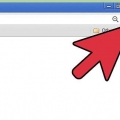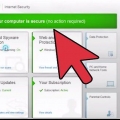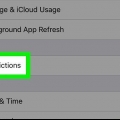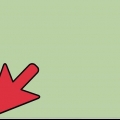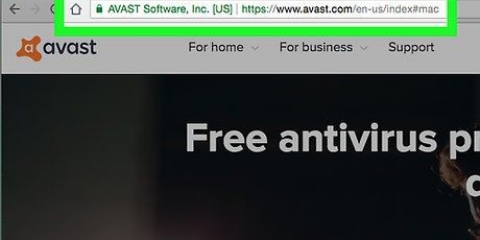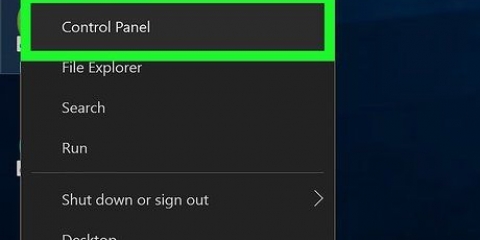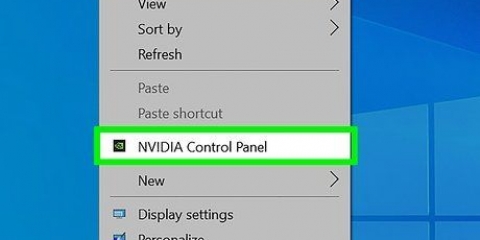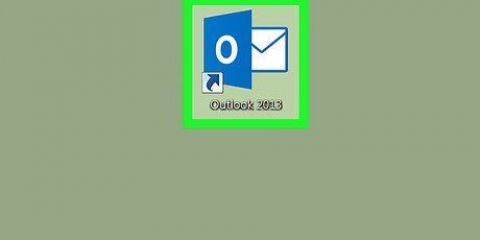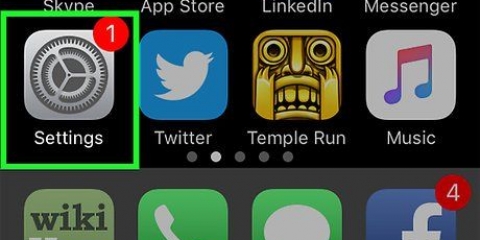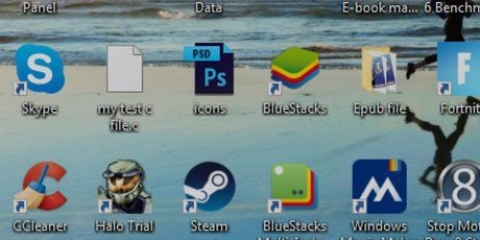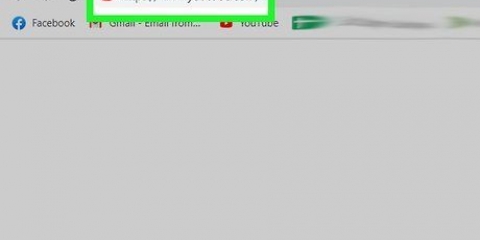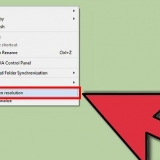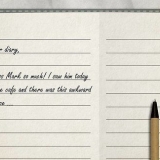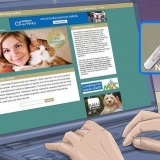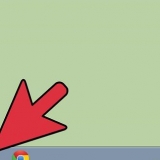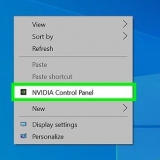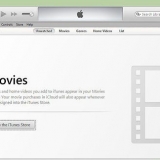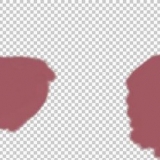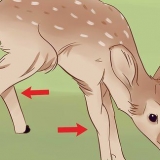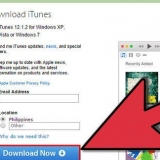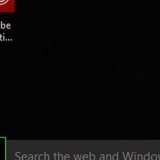Download afinstallationsprogrammet ved at søge efter "Norton Removal Tool" i en søgemaskine efter eget valg. Åbn programmet. Du skal acceptere vilkårene og udfylde en Captcha for at bevise, at du er et menneske. Genstart din computer, når programmet er færdigt.




Download afinstallationsprogrammet ved at søge efter "Fjern SymantecMacFiles" i en søgemaskine efter eget valg. Udpak zip-filen. Indtast filen Fjern SymantecMacFiles.kommando fra. Klik på Åben at bekræfte. Indtast din administratoradgangskode. Der vises ingen tegn, når du skriver. Der kræves en administratoradgangskode; en tom adgangskode virker ikke og er heller ikke sikker. Trykke 1 og så videre ⏎ Vend tilbage for at slette alle filer fra Symantec. Trykke 2 at færdiggøre. Genstart din computer ved at trykke på Y og så videre ⏎ Retur
Deaktiver norton antivirus
Indhold
Norton er et antivirusprogram designet til at beskytte din computer mod virusinfektioner og anden malware. Desværre kan Norton forårsage problemer, når du installerer andre programmer, og Norton kan få din computer til at blive langsommere. I disse tilfælde kan det være nyttigt midlertidigt at deaktivere Norton. Hvis problemerne fortsætter, kan du også vælge at afinstallere Norton helt.
Trin
Metode 1 af 3: Deaktiver Norton Antivirus (Windows)

1. Find Norton-ikonet på din proceslinje. Proceslinjen er en samling af ikoner i nederste højre hjørne af dit skrivebord ved siden af uret. Ikonerne repræsenterer aktive programmer. Hvis du ikke kan se Norton-ikonet, skal du klikke på knappen "▴" for at afsløre alle skjulte ikoner.

2. Højreklik på ikonet. Dette åbner en lille menu med muligheder. Vælg "Deaktiver AntiVirus Auto-Protect". Det er den aktive del af Norton Antivirus. Ved at deaktivere dette er computeren ikke længere aktivt beskyttet mod virus.

3. Vælg perioden. Du kan vælge at deaktivere beskyttelse midlertidigt, indtil computeren genstarter, eller permanent. Det anbefales ikke at bruge internettet uden aktiv sikkerhed.

4. Slå sikkerheden til igen. Når du er færdig med at udføre de opgaver, der generede dig fra Norton, kan du slå beskyttelsen til igen. Klik på Norton-ikonet igen, og vælg "Aktiver AntiVirus Auto-Protect".
Metode 2 af 3: Afinstaller Norton Antivirus (Windows)

1. Åbn Windows Program Manager. Klik på Start og derefter på "Kontrolpanel". Vælg "Programmer og funktioner" eller "Tilføj eller fjern programmer".
- Windows 8-brugere kan trykke ⊞ vinde+x og "Programmer og funktioner" Vælger.

2. Søge efter "Norton Antivirus". Du vil sikkert se flere linjer kaldet Norton, men vi leder specifikt efter Norton Antivirus. Vælg det, og klik på Fjern eller Skift/Fjern.

3. Beslut om du vil gemme dine præferencer. Du bliver nu spurgt, om du vil beholde programmets præferencer (i tilfælde af at du vil geninstallere programmet senere) eller slette det. Hvis du vil slippe af med Norton for altid, er det bedre at slette alle indstillinger, præferencer og filer.

4. Beslut om du vil beholde eller slette Norton Identity Safe. Dette er et Norton-værktøj, der gemmer adgangskoder. Norton vil gerne have, at du fortsætter med at bruge dette program. Hvis du ikke ønsker det, så klik "Nej tak".

5. Vent på, at afinstallationen er fuldført. Sletningen kan tage et par minutter.

6. Genstart din computer. Afinstallationsprocessen er ikke fuldført, før du genstarter din computer. Efter opstart vil du se en advarsel fra Windows om, at der ikke er installeret et antivirusprogram.

7. Download Norton Removal Tool (Norton Removal Tool). Dette er et program udviklet af Symantec (skaberne af Norton), som kan fjerne alle spor af Norton-software fra din computer. Dette kan være nyttigt, hvis Norton ikke er blevet afinstalleret korrekt.
Metode 3 af 3: Afinstaller Norton Internet Security (OS X)

1. Åbn Norton Internet Security. Dette kan findes i mappen Applications.

2. Kør afinstallationsprogrammet. Klik på Norton Internet Security → Fjern Norton Internet Security. Klik på fjerne at bekræfte.

3. Indtast administratoradgangskoden. Du skal udfylde dette, før du kan fjerne programmet.

4. Genstart din computer. Afinstallationsprocessen er ikke færdig, før du genstarter din Mac.

5. Download værktøjet RemoveSymantecMacFiles. Dette er et program udviklet af Symantec (skaberne af Norton), som kan fjerne alle spor af Norton-software fra din computer. Det er vigtigt, fordi Norton efterlader alt på din computer, selv efter den er afinstalleret.
Artikler om emnet "Deaktiver norton antivirus"
Оцените, пожалуйста статью
Populær